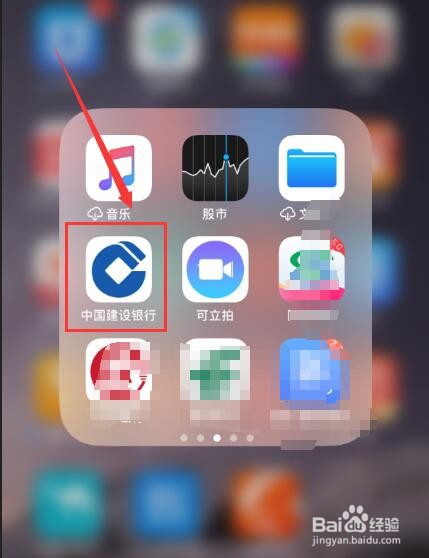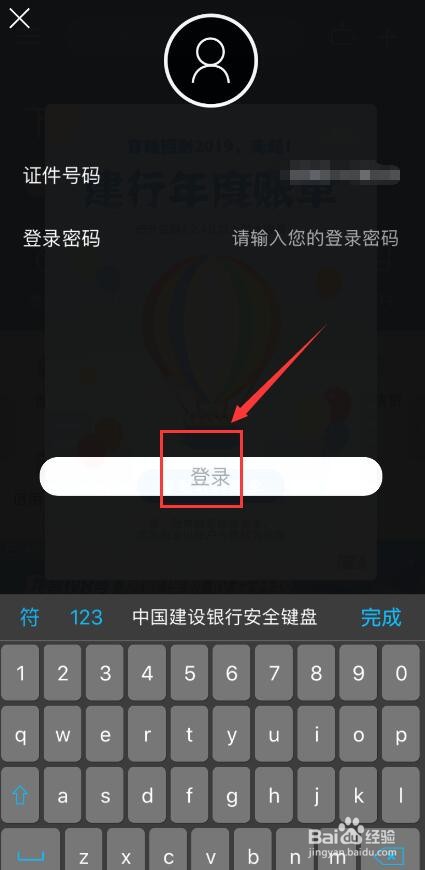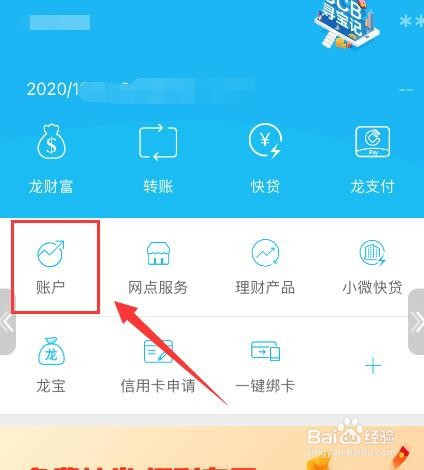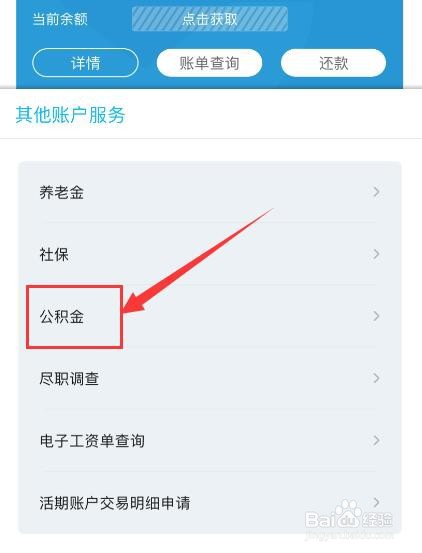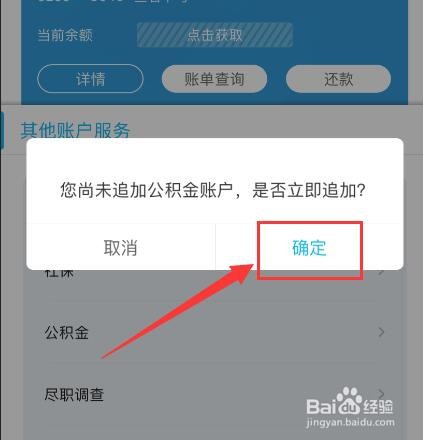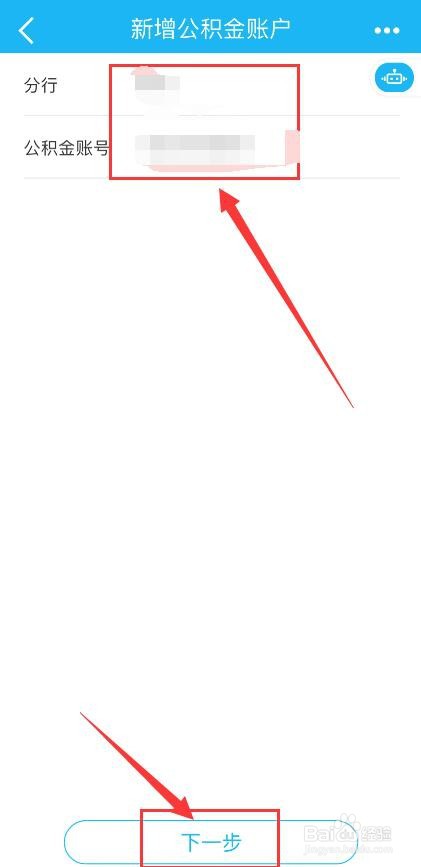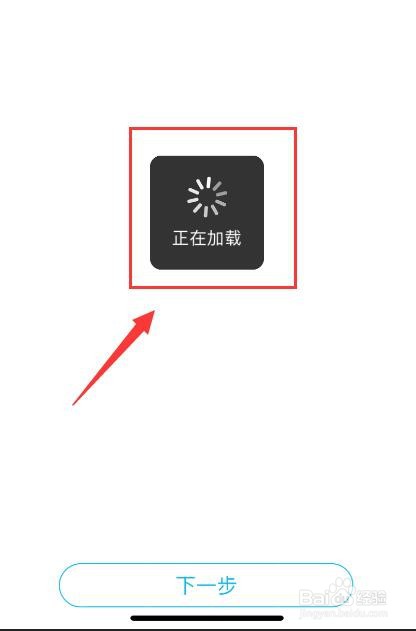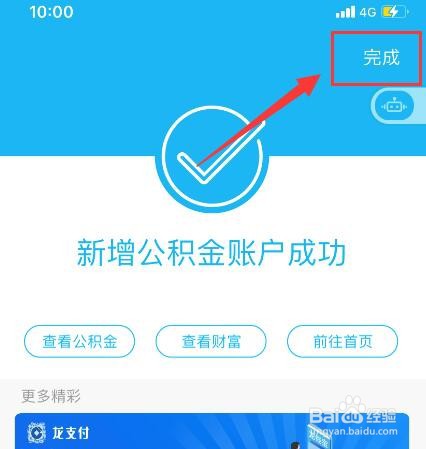建设银行APP如何添加公积金账户
1、首先,打开已经安装好的建设银行APP,点击进入。如图:
2、接着,进入建行首页,登录账户,在登录界面中输入账户信息,完成后点击“登录”。如图:
3、接着,进入建行首页,在首页导航中选择“账户”。如图:
4、接着,进入我的账户,在账户下方找到“公积金”,点击进入。如图:
5、接着,在弹出的信息提示对话框中选择“确定”,点击进入。如图:
6、接着,在打开的新增公积金账户界面中,选择所在的分行(一般使用默认或者选择您所在地),然后输入公积金账号,完成后,点击下方的“下一步”。如图:
7、接着,等待系统自动追加公积金账户,完成后点击右上角的“完成”退出公积金账户追加界面。如图:
8、至此,建设银行APP如何添加公积金账户教程分享结束。
声明:本网站引用、摘录或转载内容仅供网站访问者交流或参考,不代表本站立场,如存在版权或非法内容,请联系站长删除,联系邮箱:site.kefu@qq.com。
阅读量:51
阅读量:79
阅读量:71
阅读量:87
阅读量:69